A folyamatban lévő Windows 11 frissítések leállítása
Mit kell tudni
- Start menü > Beállítások alkalmazás > Windows frissítések > A frissítések szüneteltetése.
- Leállíthatja a frissítést, mielőtt még elindulna.
- A szüneteltetett frissítések alapértelmezett értéke egy hét, de módosíthatja a frissítés szüneteltetési idejét.
Ez a cikk a Windows 11 folyamatban lévő frissítéseinek leállítására és a frissítés későbbi folytatására vonatkozó utasításokat tartalmazza.
A folyamatban lévő Windows 11 frissítések leállítása
A Windows 11 a Windows korábbi verzióihoz hasonlóan automatikusan letölti és telepíti a frissítéseket. Az automatikus frissítések fontos biztonsági és hibajavításokat telepítenek, de csökkenthetik a rendszer teljesítményét, ha a frissítés letöltése vagy telepítése közben a számítógépet használja.
A Windows 11 letölti és elkezdi telepíteni a frissítéseket, amint elérhetővé válnak. Ez előzetes értesítés nélkül automatikusan megtörténik, így előfordulhat, hogy nem veszi észre a frissítést, amíg a rendszer teljesítménye váratlan fordulatot nem vesz. Így állíthatja le a folyamatban lévő frissítést.
-
Nyissa meg a Windows Start menü.
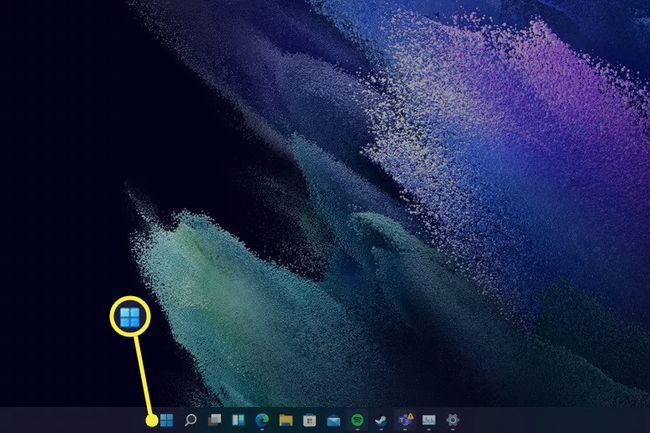
-
Érintse meg a Beállítások kb.
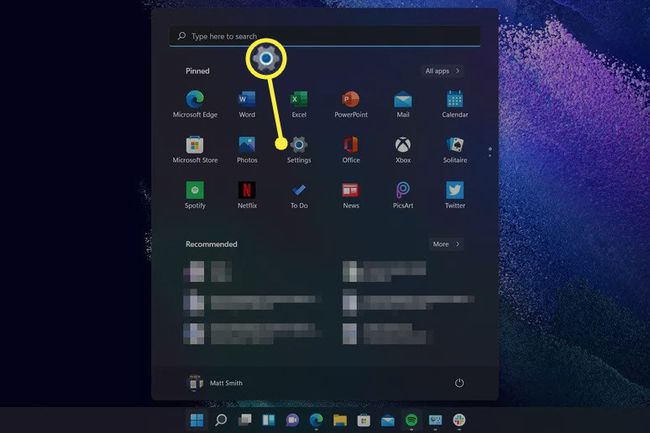
Válassza ki Rendszer a bal oldali menüben. Lehet, hogy alapértelmezés szerint már ki van választva.
-
Koppintson a Windows Update, amely az ablak tetejének közelében található.
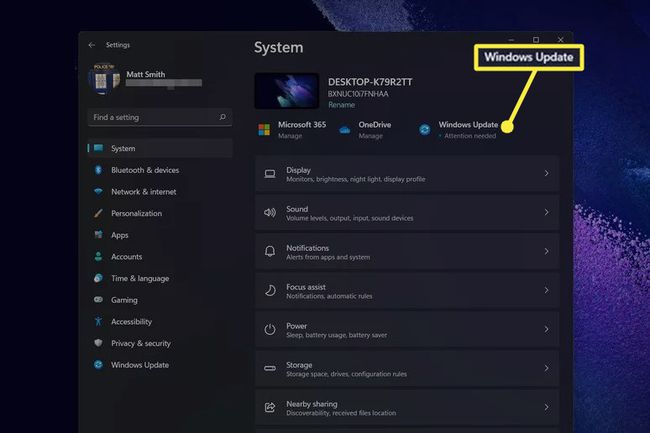
-
Koppintson a A frissítések szüneteltetése az összes frissítés szüneteltetéséhez egy időre. Az alapértelmezett egy hét.
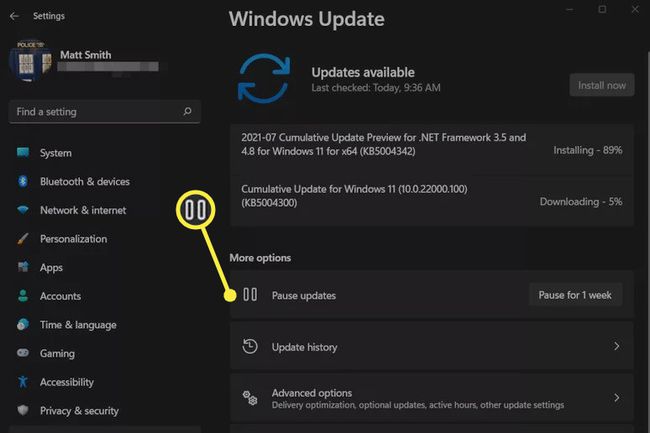
A Windows 11 frissítésének szüneteltetése leállítja az összes aktív letöltést, és leállítja a jelenleg zajló telepítéseket. A legtöbb esetben a letöltés vagy a telepítés ott folytatódhat, ahol a frissítés szüneteltetésekor abbamaradt.
A frissítéseket bármikor szüneteltetheti, még akkor is, ha egyik sem aktív.
A folyamatban lévő Windows 11 frissítések leállítása a telepítés megkezdése után
A Windows 11 frissítései két fázisban települnek.
Az első a frissítés letöltése után következik be. A nagyobb Windows-frissítések azonban befejezik a telepítést, amikor újraindítja vagy leállítja a számítógépet. Ha ez megtörténik, egy egyébként üres képernyő tájékoztatja Önt a rendszerfrissítések telepítéséről, és ne kapcsolja ki a számítógépet.
A telepítést nem lehet megszakítani vagy leállítani, miután a frissítés elérte ezt a pontot. A frissítések szüneteltetése csak a Beállítások alkalmazásban lehetséges.
Ha a frissítés telepítése közben a számítógép kézi leállításával megpróbálja leállítani a telepítést, azzal a kockázattal jár, hogy megsérül a Windows telepítése, és a nulláról kell újratelepítenie. Ne csináld!
A Windows 11 frissítéseinek értesítése, ha újraindításra van szükség
A Windows 11 frissítései, amelyek a számítógép újraindításakor befejezik a telepítést, eltarthatnak egy ideig, és alapértelmezés szerint a Windows nem értesíti Önt előre. Módosíthatja ezt a viselkedést, és a Windows 11-et figyelmeztetheti, ha újraindításra van szükség.
-
Nyissa meg a Windows Start menü.
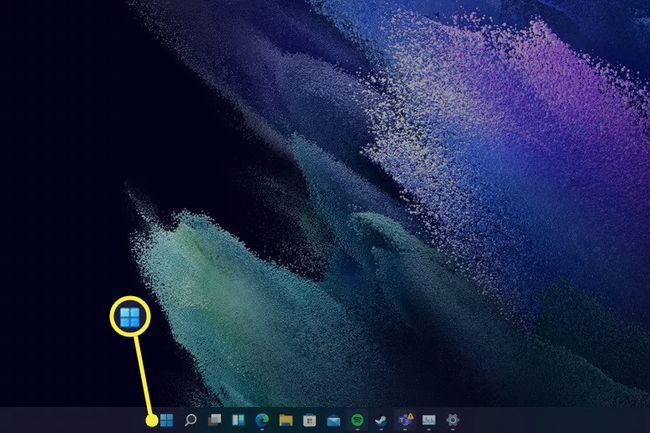
-
Válaszd ki a Beállítások kb.
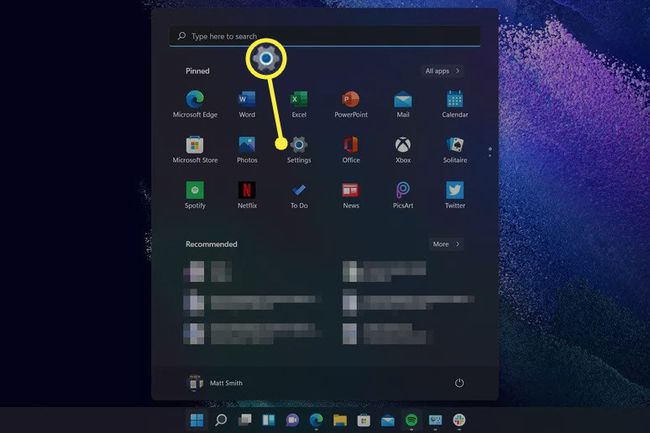
Válassza ki Rendszer a bal oldali menüben. Lehet, hogy alapértelmezés szerint már ki van választva.
-
Koppintson a Windows frissítések.
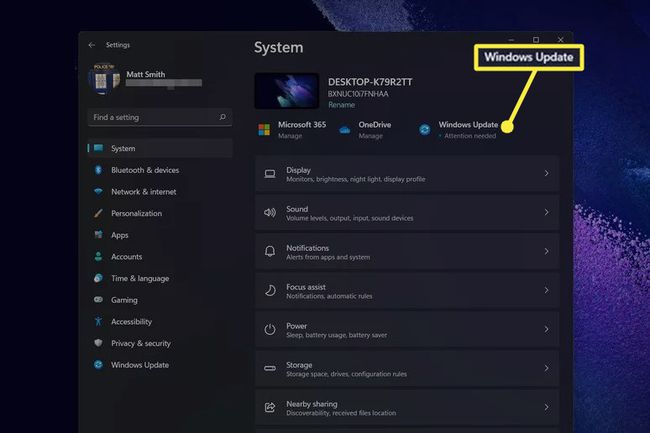
-
Válassza ki Haladó beállítások.
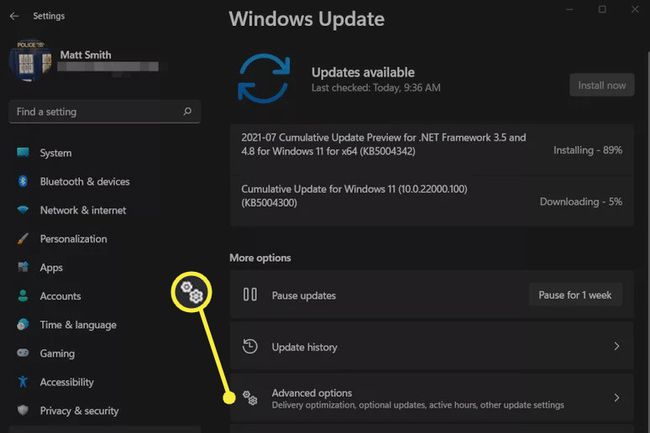
-
Kapcsolja be a mellette lévő kapcsolót Értesítsen, ha újraindításra van szükség a frissítés befejezéséhez.

Mit tehetek, ha a Windows 11 elakadt egy frissítésnél?
A Windows-frissítések automatizáltak, de egy hiba miatt a frissítés "elakadhat", és nem sikerül letölteni vagy telepíteni.
A legtöbb esetben egy elakadt frissítés idővel magától megoldódik. Ha egy hétnél tovább fennáll, lépéseket kell tennie a probléma megoldására. Útmutatónk a beragadt vagy lefagyott Windows Update javítása számos hibaelhárítási lépést tartalmaz, amelyek segítenek a probléma megoldásában.
GYIK
-
Hogyan frissíthetem az alkalmazásokat Windows 11 rendszeren?
Nyissa meg a Microsoft Store-t, válassza a lehetőséget Könyvtár a bal alsó sarokban, majd válassza a lehetőséget Frissítések beszerzése nak nek telepítse a Windows 11 alkalmazásfrissítéseket. Az alkalmazások automatikus frissítéséhez válassza ki profilképét a Microsoft Store tetején, és lépjen a következő helyre: Alkalmazásbeállítások, és győződjön meg róla Alkalmazásfrissítések be van kapcsolva.
-
Miért nem kapcsol ki a számítógépem?
Lehetséges, hogy az operációs rendszer hibás, egy program megzavarhatja a leállítási folyamatot, vagy probléma lehet a bekapcsológombbal. Van néhány módja annak kapcsolja ki a számítógépet, ha nem áll le.
-
Miért próbálja a Windows folyamatosan frissítéseket telepíteni?
Ha a Windows nem tudja befejezni a frissítést, előfordulhat, hogy továbbra is megpróbálja telepíteni. Előfordulhat, hogy hibaelhárítást kell végeznie Windows-frissítések okozta problémák megoldása.
